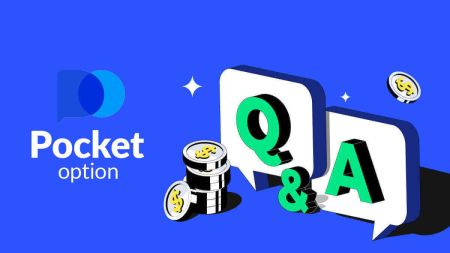Често поставувани прашања (ЧПП) на Pocket Option
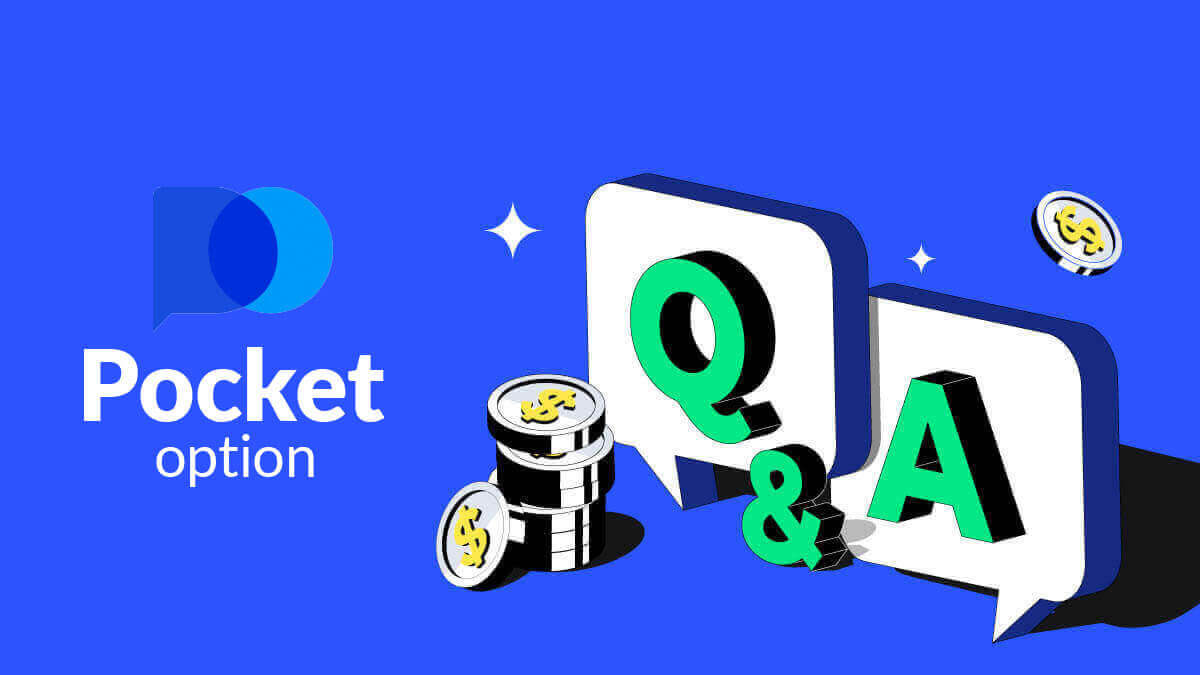
Интерфејс
Промена на тема за распоред на платформата
Веб-страницата за тргување со џебна опција има 4 различни распореди на бои: светла, темно, темно зелена и темно сина тема. За да ја префрлите темата за распоред на платформата, лоцирајте го менито „Поставки“ со кликнување на вашиот аватар во горниот панел на интерфејсот за тргување и изберете ја најзгодната тема.
Приказ на повеќе графикони
За симултано тргување со неколку валутни парови, можете да прикажете од 2 до 4 графикони за ваша погодност. Ве молиме, обрнете внимание на копчето во горниот лев агол на екранот до логото на платформата. Кликнете на неа и изберете помеѓу неколку распореди на графикони. Ако сакате, секогаш можете да се префрлите на користење на неколку јазичиња на прелистувачот.

Позиција на трговскиот панел
Главниот панел за тргување стандардно се наоѓа на дното на интерфејсот за тргување. Можете да ја прилагодите позицијата на трговската табла кога ќе кликнете на знакот со мала стрелка во горниот лев агол.
Сокривање на трговската табла додека користите повеќе графикони
Кога го користите режимот на повеќе графикони, можете да го скриете панелот за тргување, со што целосно ќе ја ослободите работната површина на екранот за наведеното средство. За да го скриете панелот за тргување, кликнете на копчето со иконата за играње. Копчето се појавува само во режим на повеќе графикони. За да ја вратите таблата за тргување на која било од областите, повторно кликнете на копчето за играње (покажи го панелот за тргување).

Тип на графикон
Постојат 5 типови на графикони достапни на платформата: Area, Line, Japanese Candles, Bars и Heiken Ashi. Површинскиот графикон е тип на графикон за штиклирање што претставува област за пополнување каде што можете да го видите движењето на цената во реално време. Тик е минималната промена во цената и може да има неколку штикли во секунда што може да се видат со максимален зум.
Линискиот графикон е сличен на графиконот со површина. Тоа е, исто така, табела со штиклирање што го прикажува движењето на цената во реално време, но во форма на линија.
Табелата со свеќници покажува висок до низок опсег на движење на цените во одредена временска рамка. Делот од телото на свеќата го покажува опсегот помеѓу цените за отворање и затворање. Додека, тенката линија (сенка на свеќа) ја претставува максималната и минималната флуктуација на цената во текот на животниот век на свеќите. Ако цената на затворањето е повисока од цената на отворањето, свеќата ќе биде обоена во зелена боја. Ако цената на затворањето е пониска од цената на отворањето, свеќата ќе биде обоена во црвена боја.
Табелата со шипки е слична на табелата со свеќници бидејќи ја покажува и цената на отворањето, цената на затворањето и опсегот од високо до ниско ниво. Малата хоризонтална линија лево ја означува цената на отворањето, онаа од десната страна е цената на затворање.
Табелата на Heiken Ashi не се разликува од табелата со свеќници на прв поглед, но свеќите на Heiken Ashi се генерираат според формулата што овозможува да се изедначат бучавата и флуктуациите на цените.

Индикатори
Индикаторите се математички генерирани алатки за техничка анализа кои им помагаат на трговците да го предвидат движењето на цената и преовладувачкиот тренд на пазарот.
Цртежи
Цртежите се алатки за техничка анализа кои изгледаат како линии и геометриски форми. Тие можат да бидат нацртани на графиконот или индикаторите. Цртежите може да се зачуваат за секое средство поединечно.
Кратенки копчиња
Ако сте искусен трговец и сакате да заштедите време кога ставате тргување (во тргувањето со CFD се важни секој пип и секоја минута), овој дел е дизајниран специјално за оваа намена.Можете да ги активирате или деактивирате копчињата, да ја научите конфигурацијата (која задача ја извршува секој клуч) и да продолжите да тргувате како професионалец.

Демо сметка
Може ли да добијам дополнителен профит на демо сметката?
Демо-сметка е алатка за да се запознаете со платформата, да ги вежбате вашите вештини за тргување со различни средства и да испробате нова механика на графикон во реално време без ризици. Средствата на демо сметката не се реални. Можете да ги зголемите со склучување успешни занаети, но не можете да ги повлечете.
Откако ќе бидете подготвени да започнете со тргување со вистински средства, можете да се префрлите на вистинска сметка.
Како да се префрлите од демо на вистинска сметка?
За да се префрлате помеѓу вашите сметки, следете ги овие чекори: 1. Кликнете на вашата Демо сметка на врвот на платформата.

2. Кликнете на „Live Account“.

3. Платформата ќе ве извести дека треба да вложите во вашата сметка (минималниот износ на инвестицијата е 5 долари). Ве молиме прво надополнете го салдото за да започнете со тргување во живо. Кликнете на „Депонира сега“.
Откако успешно ќе направите депозит, можете да тргувате со сметката на Реал.
Надополнување на демо сметка
Во горното мени, кликнете на демо-балансот и изберете ја опцијата „Надополнување“ за да додадете која било сума на вашата демо сметка.
Верификација
Потврдувањето на податоците на корисниците е задолжителна процедура во согласност со барањата на политиката на KYC (Запознајте го вашиот клиент) како и меѓународните правила за спречување на перење пари (Anti Money Laundering).Со обезбедување на брокерски услуги на нашите трговци, ние сме должни да ги идентификуваме корисниците и да ја следиме финансиската активност. Основните критериуми за идентификација во системот се верификација на идентитетот, адреса на живеење на клиентот и потврда на е-пошта.
Потврда на адресата на е-пошта
Откако ќе се регистрирате, ќе добиете е-пошта за потврда (порака од Pocket Option) која вклучува врска на која треба да кликнете за да ја потврдите вашата адреса на е-пошта.
Ако не сте ја примиле е-поштата веднаш, отворете го вашиот Профил со кликнување на „Профил“ и потоа кликнете „ПРОФИЛ“ 
И во блокот „Идентификации“ кликнете на копчето „Преиспрати“ за да испратите друга е-пошта за потврда. 
Доколку воопшто не добиете е-пошта за потврда од нас, испратете порака на [email protected] од вашата адреса за е-пошта што се користи на платформата и ние рачно ќе ја потврдиме вашата е-пошта.
Проверка на идентитетот
Процесот на верификација започнува откако ќе ги пополните информациите за идентитет и адреса во вашиот профил и ќе ги поставите потребните документи.
Отворете ја страницата Профил и лоцирајте ги секциите Статус на идентитет и статус на адреса.
Внимание: Ве молиме имајте предвид, треба да ги внесете сите лични информации и информации за адресата во секциите Статус на идентитет и статус на адреса пред да поставите документи.
За проверка на идентитетот прифаќаме скенирање/фото слика на пасош, локална лична карта (од двете страни), возачка дозвола (од двете страни). Кликнете или испуштете ги сликите во соодветните делови од вашиот профил. 
Сликата на документот мора да биде обоена, отсечена (сите рабови на документот мора да бидат видливи) и со висока резолуција (сите информации мора да бидат јасно видливи).
Пример:

Барањето за верификација ќе се креира откако ќе ги поставите сликите. Можете да го следите напредокот на вашата потврда во соодветниот билет за поддршка, каде специјалист ќе ви одговори.
Потврда на адресата
Процесот на верификација започнува откако ќе ги пополните информациите за идентитет и адреса во вашиот профил и ќе ги поставите потребните документи.
Отворете ја страницата Профил и лоцирајте ги секциите Статус на идентитет и статус на адреса.
Внимание: Ве молиме имајте предвид, треба да ги внесете сите лични информации и информации за адресата во секциите Статус на идентитет и статус на адреса пред да поставите документи.
Мора да се пополнат сите полиња (освен „адресната линија 2“ која е изборна). За проверка на адресата, прифаќаме документ за доказ за адреса издаден во хартија, издаден на име и адреса на сопственикот на сметката пред не повеќе од 3 месеци (сметка за комунални услуги, извод од банка, потврда за адреса). Кликнете или испуштете ги сликите во соодветните делови од вашиот профил. 
Сликата на документот мора да биде во боја, со висока резолуција и неотсечена (сите рабови на документот се јасно видливи и неотсечени).
Пример:
Барањето за верификација ќе се креира откако ќе ги поставите сликите. Можете да го следите напредокот на вашата потврда во соодветниот билет за поддршка, каде специјалист ќе ви одговори.
Проверка на банкарска картичка
Потврдата на картичката станува достапна по барање за повлекување со овој метод.
Откако ќе се креира барањето за повлекување, отворете ја страницата Профил и лоцирајте го делот „Потврда на кредитна/дебитна картичка“. 
За потврда на банкарска картичка, треба да прикачите скенирани слики (фотографии) од предната и задната страна на вашата картичка во соодветните делови од вашиот профил (потврда за кредитна/дебитна картичка). На предната страна, ве молиме покријте ги сите цифри освен првата и последната 4 цифра. На задната страна на картичката, покријте ја CVV-шифрата и проверете дали картичката е потпишана.
Пример:
Ќе се креира барање за верификација откако ќе се започне процесот. Може да го искористите тоа барање за да го следите напредокот на потврдата или да го контактирате нашиот тим за поддршка за помош.
Депозит
За да направите депозит, отворете го делот „Финансии“ во левиот панел и изберете го менито „Депозит“.

Изберете пригоден начин на плаќање и следете ги упатствата на екранот за да го завршите плаќањето. Имајте предвид дека минималниот износ на депозит варира во зависност од избраниот метод, како и од вашиот регион. Некои начини на плаќање бараат целосна потврда на сметката.
Износот на вашиот депозит може соодветно да го зголеми нивото на вашиот профил. Кликнете на копчето „Сompare“ за да ги видите дополнителните функции на повисоко ниво на профил.

Внимание: Ве молиме имајте предвид дека од безбедносни причини повлекувањето е достапно само преку истите начини на плаќање кои претходно беа користени за депозити.
Депозит во криптовалути
На страницата Финансии - Депозит, изберете ја саканата криптовалута за да продолжите со плаќањето и следете ги упатствата на екранот. Повеќето плаќања се обработуваат веднаш. Меѓутоа, ако испраќате средства од услуга, таа може да примени такса или да испрати плаќање во неколку делови.

Изберете крипто што сакате да го депонирате

Внесете го износот, изберете го вашиот подарок за депозит и кликнете „Продолжи“.

Откако ќе кликнете на „Продолжи“, ќе ја видите адресата за депонирање во Pocket Option

Go go History за да го проверите вашиот најнов депозит

Внимание: ако вашиот депозит во криптовалута не се обработи веднаш, контактирајте со службата за поддршка и обезбедете го хашот за ID на трансакцијата во текстуалната форма или прикачете URL-врска до вашиот трансфер во истражувачот на блокови.
Депозит за Visa/Mastercard
На страницата Финансии - Депозит , изберете го начинот на плаќање Visa, Mastercard. Може да биде достапен во неколку валути во зависност од регионот. Сепак, салдото на вашата трговска сметка ќе се финансира во УСД (се применува конверзија на валута).
Внимание: За одредени земји и региони, методот на депозит Visa/Mastercard бара целосна потврда на сметката пред употреба. Минималниот износ на депозит исто така варира.

Откако ќе заврши плаќањето, ќе бидат потребни неколку моменти да се појави на состојбата на вашата трговска сметка.
депозит во е-паричник
На страницата Финансии - Депозит , изберете е-паричник за да продолжите со плаќањето. Следете ги упатствата на екранот за да го завршите плаќањето. Повеќето плаќања се обработуваат веднаш. Во спротивно, можеби ќе треба да го наведете ID на трансакцијата во барање за поддршка.
Внимание: За одредени земји и региони, методот на депозит на е-Паричник бара целосна проверка на сметката. Минималниот износ на депозит исто така варира.

Депозит за жичен трансфер
Банкарските трансфери се претставени во неколку начини на плаќање, вклучувајќи локални банкарски трансфери, меѓународни, СЕПА итн. На страницата Финансии - Депозит , изберете жичен трансфер за да продолжите со плаќањето.
Внесете ги бараните банкарски податоци и на следниот чекор ќе добиете фактура. Платете ја фактурата користејќи ја вашата банкарска сметка за да го комплетирате депозитот.
Внимание: За одредени земји и региони, методот на банкарски депозит бара целосна проверка на сметката. Минималниот износ на депозит исто така варира.
Внимание: Може да поминат неколку работни дена за да го прими трансферот од нашата банка. Откако ќе се примат средствата, состојбата на вашата сметка ќе се ажурира.

Валута за обработка на депозитите, време и применливи надоместоци
Трговската сметка на нашата платформа моментално е достапна само во УСД. Сепак, можете да ја надополнувате вашата сметка во која било валута, во зависност од начинот на плаќање. Средствата ќе се конвертираат автоматски. Ние не наплаќаме никакви такси за депозит или конверзија на валута. Сепак, системот за плаќање што го користите може да примени одредени такси.
Примена на промотивен код за бонус за депозит
За да примените промотивен код и да добиете бонус за депозит, треба да го залепите во полето за промотивен код на страницата за депозит.Условите за бонусот за депозит ќе се појават на екранот.

Завршете ја вашата уплата и бонусот за депозит ќе биде додаден на износот на депозитот.
Избор на ковчег со предности за тргување
Во зависност од износот на депозитот, можете да изберете ковчег што ќе ви даде случаен асортиман на предности за тргување. Прво изберете начин на плаќање и на следната страница ќе имате избор на достапни опции за ковчези.

Доколку депонираниот износ е поголем или еднаков на наведеното во барањата за ковчег, ќе добиете подарок автоматски. Состојбите на градите може да се видат со избирање на градите.
Решавање проблеми со депозит
Ако вашиот депозит не е обработен веднаш, одете до соодветниот дел од нашата служба за поддршка, поднесете ново барање за поддршка и наведете ги потребните информации во формуларот. 
Ќе ја испитаме вашата уплата и ќе ја завршиме што е можно поскоро.
Тргување
Поставување налог за тргување
Панелот за тргување ви овозможува да ги приспособите поставките како што се времето за купување и износот на трговијата. Тоа е местото каде што поставувате трговија обидувајќи се да предвидите дали цената ќе се зголеми (зеленото копче) или надолу (црвеното копче). Изберете средства
Можете да изберете меѓу стотина средства достапни на платформата, како што се валутни парови, криптовалути, стоки и акции.
Избор на средство по категорија

Или користете инстантно пребарување за да го пронајдете потребното средство: едноставно почнете да го пишувате името на средството

. Често користените средства може да се означат со ѕвезди и ќе се појават во лентата за брз пристап на горниот дел од екранот.

Процентот до средството ја одредува неговата профитабилност. Колку е поголем процентот – толку е поголем вашиот профит во случај на успех.
Пример. Ако тргувањето од 10 долари со профитабилност од 80% се затвори со позитивен исход, 18 долари ќе се кредитираат на вашето салдо. 10 долари се вашата инвестиција, а 8 долари се профит.
Поставување на времето за купување за дигитално тргување
За да го изберете времето за купување додека сте во дигитално тргување, кликнете на менито „Време за купување“ (како во примерот) на панелот за тргување и изберете ја претпочитаната опција.
Ве молиме имајте предвид дека времето на истекување на тргувањето во дигитално тргување е времето на купување + 30 секунди. Секогаш можете да видите кога вашата трговија ќе се затвори на табелата - тоа е вертикална линија „Време до истекот“ со тајмер.

Поставување на времето за купување брзо тргување
За да го изберете времето за купување додека сте во дигитално тргување, кликнете на менито „Време на истекување“ (како во примерот) на панелот за тргување и поставете го потребното време.

Промена на износот на тргувањето
Можете да го промените износот на тргувањето со кликнување на „-“ и „+“ во делот „Трговски износ“ на панелот за тргување.
Можете исто така да кликнете на тековната сума што ќе ви овозможи рачно да ја внесете потребната сума или да ја множите/поделите.

Поставки за штрајк
Цената на штрајк ви овозможува да поставите тргување по цена што е повисока или пониска од моменталната пазарна цена со соодветната промена во процентот на исплата. Оваа опција може да се овозможи на панелот за тргување пред да направите трговија.
Ризикот и потенцијалните стапки на исплата зависат од тоа колку е разликата помеѓу пазарната цена и штрајкуваната цена. На овој начин, вие не само што го предвидувате движењето на цената, туку и го означувате нивото на цената што треба да се достигне.
За да ја овозможите или оневозможите штрајкувачката цена, користете го соодветниот прекинувач во долниот панел за тргување над пазарната цена.
Внимание : Кога е овозможена штрајкувачката цена, вашите налози за тргување ќе бидат поставени над или под моменталниот пазар поради природата на оваа функција. Ве молиме да не се мешате со редовните трговски налози кои секогаш се ставаат по пазарни цени.
Внимание : Цените за штрајк се достапни само за дигитално тргување.

Анализирајте го движењето на цената на графиконот и направете ја вашата прогноза
Изберете ги опциите нагоре (зелено) или надолу (црвено) во зависност од вашата прогноза. Ако очекувате цената да се зголеми, притиснете „Горе“ и ако мислите дека цената ќе се намали, притиснете „Надолу“

Резултати од нарачката за тргување
Откако ќе се затвори налогот на трговецот (време до истекот), резултатот е соодветно означен како точни или неточни.
Во случај на точна прогноза,
добивате добивка - вкупната исплата што ја содржи првично инвестираната сума, како и трговската добивка која зависи од утврдените параметри на средството во моментот на поставување на нарачката.
Во случај на правилна прогноза
Првично инвестираниот износ во моментот на поставување на нарачката останува задржан од салдото на трговската сметка.
Откажување отворена трговија
За да откажете тргување пред неговото истекување, одете во делот „Trades“ во десниот панел на интерфејсот за тргување. Таму можете да ги видите сите занаети кои моментално се во тек и треба да кликнете на копчето „Затвори“ до одредена трговија.
Внимание: Трговијата може да се откаже само во првите неколку секунди откако ќе се постави трговската нарачка.

Поставување експресна трговија
Експресната трговија е композитна прогноза заснована на неколку настани во неколку трговски средства. Добиената експресна трговија дава исплата од повеќе од 100%! Кога ќе го активирате режимот за експресно тргување, секое кликнување на зеленото или црвеното копче ќе ја додаде вашата прогноза во експресната трговија. Исплатите на сите прогнози во рамките на експресната трговија се мултиплицираат, со што се овозможува да се добие многу поголем профит во споредба со користењето на една брза или дигитална трговија.За да пристапите до Експрес тргување, лоцирајте го копчето „Експрес“ на десниот панел на интерфејсот за тргување.

Изберете тип на средство со кликнување на соодветното јазиче (1) и потоа направете најмалку две прогнози за различни средства (2) за да поставите експресна трговија.
Преглед на отворени експресни нарачки
За да ги видите активните експресни нарачки, кликнете на копчето „Express“ на десниот панел на интерфејсот за тргување и изберете го табот „Opened“.

Преглед на затворени експресни нарачки
За да ги видите затворените експресни нарачки, кликнете на копчето „Express“ на десниот панел на интерфејсот за тргување и изберете ја картичката „Closed“.

Следење на вашите занаети
Активните трговски сесии може да се гледаат без напуштање на интерфејсот за тргување и без префрлање на друга страница. Во десното мени, пронајдете го копчето „Trades“ и кликнете за да се прикаже скокачко мени со информации за трансакциите за тековната сесија.Приказ на отворени занаети
За да ги видите отворените занаети, одете во делот „Трговија“ во десниот панел на интерфејсот за тргување. Таму ќе бидат прикажани сите занаети кои моментално се во тек.
Приказ на затворени тргувања
Затворените тргувања за трговската сесија може да се најдат во делот „Трговија“ (десниот панел на интерфејсот за тргување).

За да ја видите историјата на тргување во живо, кликнете на копчето „Повеќе“ во овој дел и ќе бидете пренасочени во вашата историја на тргување.

Занаети што чекаат
Тргувањето во очекување е карактеристика што ви овозможува да поставувате занаети во одредено време во иднина или кога цената на средството ќе достигне одредено ниво. Со други зборови, вашата трговија ќе биде поставена откако ќе се исполнат наведените параметри. Можете исто така да затворите нерешена трговија пред да се пласира без никаква загуба. Поставување налог за тргување „By the time“
За да поставите налог во фаза на чекање што се извршува „By the time“ (во одредено време), треба:
- Изберете средство.
- Кликнете на часовникот и поставете го датумот и времето кога сакате да се изврши трговијата.
- Поставете го минималниот процент на исплата (Имајте предвид дека ако вистинскиот процент на исплата е помал од оној што сте го поставиле, нарачката нема да се отвори).
- Изберете временска рамка.
- Внесете го трговскиот износ.
- Откако ќе ги поставите сите параметри, изберете дали сакате да поставите опција за ставање или повик.

Ќе се создаде тргување што чека и можете да го следите во табулаторот „Тековно“.
Ве молиме имајте предвид дека треба да имате доволно салдо во моментот на извршување на налогот за тргување што чека, инаку нема да биде поставено. Ако сакате да откажете тргување што чека, кликнете на „X“ десно.
Поставување налог за тргување „По цена на средството“
За да поставите нерешена трговија што се извршува „По цена на средството“, треба:
- Изберете средство.
- Поставете ја потребната отворена цена и процентот на исплата. Ако вистинскиот процент на исплата е помал од оној што сте го поставиле, облогот што чека нема да се стави.
- Изберете ја временската рамка и износот на трговијата.
- Изберете дали сакате да поставите опција за ставање или повик.

Ќе се создаде тргување што чека и можете да го следите во табулаторот „Тековно“.
Ве молиме имајте предвид дека треба да имате доволно салдо во моментот на извршување на налогот за тргување што чека, инаку нема да биде поставено. Ако сакате да откажете тргување што чека, кликнете на „X“ десно.
Внимание: Тргувањето во фаза на чекање, извршено „По цена на средството“ се отвора со следниот знак откако ќе се достигне одреденото ниво на цена.
Откажување на нерешена трговска нарачка
Ако сакате да откажете нерешена трговија, кликнете на копчето „X“ на табулаторот за тековни налози што чекаат.

Разлики помеѓу дигитално и брзо тргување
Дигиталното тргување е конвенционален тип на трговска нарачка. Трговецот посочува една од фиксните временски рамки за „време до купување“ (M1, M5, M30, H1, итн.) и става тргување во оваа временска рамка. На графиконот има половина минута „коридор“ кој се состои од две вертикални линии - „време до купување“ (во зависност од наведената временска рамка) и „време до истекот“ („време до купување“ + 30 секунди). Така, дигиталното тргување секогаш се спроведува со фиксно време на затворање на нарачката, што е точно на почетокот на секоја минута.

Брзото тргување, од друга страна, овозможува да се постави точно време на истекување и ви овозможува да користите кратки временски рамки, почнувајќи од 30 секунди пред истекот.
Кога ставате налог за тргување во режим на брзо тргување, ќе видите само една вертикална линија на графиконот - „време на истекување“ на налогот за тргување, што директно зависи од наведената временска рамка во панелот за тргување. Со други зборови, тоа е поедноставен и побрз режим на тргување.

Префрлување помеѓу дигитално и брзо тргување
Секогаш можете да се префрлате помеѓу овие видови тргување со кликнување на копчето „Тргување“ на левиот контролен панел или со кликнување на знамето или симболот на часовникот под менито за временска рамка на таблата за тргување.
Префрлување помеѓу дигитално и брзо тргување со кликнување на копчето „Тргување“

Префрлување помеѓу дигитално и брзо тргување со кликнување на знамето
Социјално тргување
Социјалното тргување е една од уникатните карактеристики на нашата платформа. Овој дел ви овозможува да го следите напредокот, да ги гледате рејтинзите, а исто така да ги копирате трговските налози на најуспешните трговци во автоматскиот режим.
Копирање на трговец
Ако сте овозможиле Социјално тргување, сите трговци што ги копирате ќе бидат прикажани во овој дел. Ако вашата листа на копирани трговци е празна, можете да кликнете на „Прикажи прворангирани трговци“ и да најдете трговец што ќе го копирате или гледате. За да ги прилагодите поставките за копирање, изберете трговец во Социјалното тргување и во следниот прозорец кликнете на „Копирај занаети“.
Во прозорецот „Поставки за копирање“ можете да ги приспособите следните параметри:

Копирај пропорционално
Поставката „Копирај во пропорција“ ви овозможува да го прилагодите процентот на износот на тргувањето во однос на оригиналните занаети. На пример, ако го поставите овој параметар на 60% кога копирате трговија од 100 долари, вашата трговија ќе се отвори на 60 долари.
Во меѓувреме, процентот на исплата ќе биде ист како и за оригиналната трговија.
Стоп рамнотежа
Поставката „Стоп салдо“ ви овозможува да го поставите износот на салдото на кој ќе се прекине копирањето. Можете исто така да прекинете со копирање во секое време рачно.
Минимум износ на тргување со копии
Поставката „Минимален износ на тргување со копии“ ви овозможува да го поставите минималниот износ за која било копирана трговија.
Ве молиме имајте предвид дека минималниот износ на тргување со копии не може да биде помал од 1 $.
Максимален износ на тргување со копии
Поставката „Максимален износ на тргување со копии“ ви овозможува да го поставите максималниот износ за која било копирана трговија.
За да ги зачувате сите промени во поставките за копирање, кликнете на копчето "Потврди".
Внимание : Ве молиме имајте предвид дека можете да ги копирате само оригиналните занаети на избраниот трговец. Не е можно да се копира копирана трговија.
Внимание : Ве молиме имајте предвид дека тргувањето со време на истекување помало од 1 мин нема да се копираат.
Копирање на занаети на други корисници од табелата
Кога се прикажуваат занаети на други корисници, можете да ги копирате директно од графиконот во рок од 10 секунди откако ќе се појават. Трговијата ќе се копира во истиот износ под услов да имате доволно средства на состојбата на вашата трговска сметка.Кликнете на најновата трговија за која сте заинтересирани и копирајте ја од табелата.

Прикажување занаети на други корисници
Можете да ги видите занаетите на другите корисници на платформата директно на графиконот во реално време. За да ги вклучите и исклучите тргувањето со други корисници, кликнете на трите точки во горниот лев агол и изберете го копчето „Социјално тргување“.
Повлекување
Креирање барање за повлекување
Одете до страницата „Финансии“ „Повлекување“.
Внесете го износот за повлекување, изберете достапен начин на плаќање и следете ги упатствата на екранот за да го завршите вашето барање. Имајте предвид дека минималниот износ за повлекување може да варира во зависност од начинот на повлекување.
Наведете ги ингеренциите на сметката на примачот во полето „Број на сметка“.
Внимание: ако креирате барање за повлекување додека имате активен бонус, тоа ќе биде одбиено од состојбата на вашата сметка.
Повлекување на криптовалути
На страницата Финансии - повлекување , изберете опција за криптовалута од полето „начин на плаќање“ за да продолжите со плаќањето и следете ги упатствата на екранот.  Изберете начин на плаќање, внесете ја сумата и адресата на Биткоин што сакате да ги повлечете.
Изберете начин на плаќање, внесете ја сумата и адресата на Биткоин што сакате да ги повлечете. Откако ќе кликнете Продолжи, ќе го видите известувањето дека вашето барање е наредено во редица.

Може да отидете во Историја за да ги проверите вашите најнови повлекувања

Повлекување на Visa/Mastercard
На страницата Финансии - повлекување , изберете опција Visa/Mastercard од полето „Начин на плаќање“ за да продолжите со вашето барање и следете ги упатствата на екранот. 
Ве молиме имајте предвид : во одредени региони, потребна е потврда на банкарска картичка пред да се користи овој начин на повлекување. Погледнете го како да се потврди потврдата на банкарска картичка.
Изберете картичка, внесете ја сумата и креирајте барање за повлекување. Имајте предвид дека во одредени случаи може да бидат потребни до 3-7 работни дена за банката да го обработи плаќањето со картичка.
Повлекување на е-паричник
На страницата Финансии - повлекување , изберете опција eWallet од полето „Начин на плаќање“ за да продолжите со вашето барање и следете ги упатствата на екранот. 
Изберете начин на плаќање, внесете го износот и креирајте барање за повлекување.
Повлекување на жичен трансфер
На страницата Финансии - повлекување , изберете опција за жичен трансфер од полето „начин на плаќање“ за да продолжите со вашето барање и следете ги упатствата на екранот. Ве молиме контактирајте ја вашата локална банкарска канцеларија за детали за банката. 
Изберете начин на плаќање, внесете го износот и поставете го вашето барање за повлекување.
Валута за обработка на повлекување, време и применливи такси
Трговските сметки на нашата платформа моментално се достапни само во УСД. Сепак, можете да повлечете средства на вашата сметка во која било валута, во зависност од начинот на плаќање. Најверојатно средствата ќе се конвертираат во валутата на вашата сметка веднаш по примањето на уплатата. Ние не наплаќаме никакви трошоци за повлекување или конверзија на валута. Сепак, системот за плаќање што го користите може да примени одредени такси. Барањата за повлекување се обработуваат во рок од 1-3 работни дена. Меѓутоа, во некои случаи, времето за повлекување може да се зголеми до 14 работни дена и ќе бидете известени за тоа на пултот за поддршка.
Откажување на барање за повлекување
Може да го откажете барањето за повлекување пред статусот да се смени во „Заврши“. За да го направите тоа, отворете ја страницата Финансиска историја и префрлете се на приказот „Повлекувања“. 
Најдете го повлекувањето што чека и кликнете на копчето Откажи за да го отфрлите барањето за повлекување и да ги вратите средствата на вашето салдо.
Промена на деталите на сметката за плаќање
Имајте предвид дека можете да повлечете средства преку методите што претходно сте ги користеле за депонирање на вашата трговска сметка. Ако има ситуација кога повеќе не можете да добивате средства на претходно користените детали за сметката за плаќање, слободно контактирајте го пултот за поддршка за да ги одобрите новите акредитиви за повлекување.
Решавање проблеми со повлекување
Ако сте направиле грешка или сте внеле неточни информации, можете да го откажете барањето за повлекување и потоа да поставите ново. Видете го делот Откажување барање за повлекување.Во согласност со политиките за AML и KYC, повлекувањата се достапни само за целосно проверени клиенти. Ако вашето повлекување е откажано од менаџер, ќе има ново барање за поддршка каде што ќе можете да ја најдете причината за откажувањето.
Во одредени ситуации кога плаќањето не може да се испрати до избраната исплата, специјалист за финансии ќе побара алтернативен начин за повлекување преку пултот за поддршка.
Ако не сте примиле исплата на наведената сметка во рок од неколку работни дена, контактирајте го пултот за поддршка за да го разјасните статусот на вашиот трансфер.

Додавање нова картичка за повлекување
По завршувањето на бараната верификација на картичката, можете да додадете нови картички на вашата сметка. За да додадете нова картичка, едноставно одете до Help - Support Service и креирајте ново барање за поддршка во соодветниот дел.
Заклучок: Одговорени се прашањата за вашата џебна опција
Овој водич за ЧПП има за цел да одговори на најчестите прашања за Pocket Option, обезбедувајќи непречено искуство за трговците. Од поставување сметка и безбедносни мерки до депозити и повлекувања, Pocket Option обезбедува сеопфатна поддршка за задоволување на потребите на корисниците. Ако имате дополнителни прашања, не двоумете се да го истражите Центарот за помош или да контактирате со поддршката за корисници за помош.
Започнете да тргувате самоуверено со Pocket Option - вашата порта за финансиски успех!